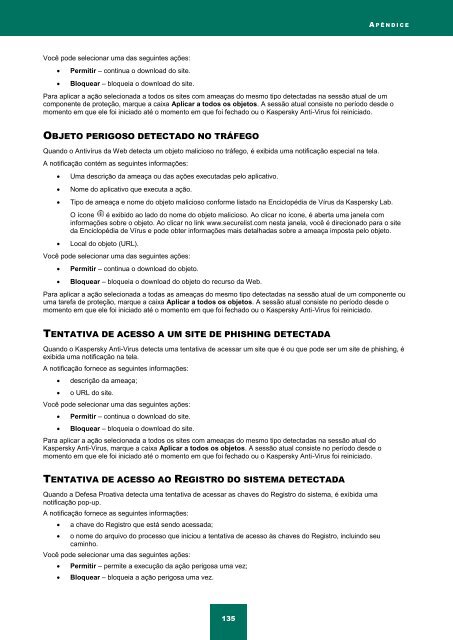Kaspersky Anti-Virus 2012 - Kaspersky Lab
Kaspersky Anti-Virus 2012 - Kaspersky Lab
Kaspersky Anti-Virus 2012 - Kaspersky Lab
Create successful ePaper yourself
Turn your PDF publications into a flip-book with our unique Google optimized e-Paper software.
Você pode selecionar uma das seguintes ações:<br />
Permitir – continua o download do site.<br />
Bloquear – bloqueia o download do site.<br />
135<br />
A P Ê N D I C E<br />
Para aplicar a ação selecionada a todos os sites com ameaças do mesmo tipo detectadas na sessão atual de um<br />
componente de proteção, marque a caixa Aplicar a todos os objetos. A sessão atual consiste no período desde o<br />
momento em que ele foi iniciado até o momento em que foi fechado ou o <strong>Kaspersky</strong> <strong>Anti</strong>-<strong>Virus</strong> foi reiniciado.<br />
OBJETO PERIGOSO DETECTADO NO TRÁFEGO<br />
Quando o <strong>Anti</strong>vírus da Web detecta um objeto malicioso no tráfego, é exibida uma notificação especial na tela.<br />
A notificação contém as seguintes informações:<br />
Uma descrição da ameaça ou das ações executadas pelo aplicativo.<br />
Nome do aplicativo que executa a ação.<br />
Tipo de ameaça e nome do objeto malicioso conforme listado na Enciclopédia de Vírus da <strong>Kaspersky</strong> <strong>Lab</strong>.<br />
O ícone é exibido ao lado do nome do objeto malicioso. Ao clicar no ícone, é aberta uma janela com<br />
informações sobre o objeto. Ao clicar no link www.securelist.com nesta janela, você é direcionado para o site<br />
da Enciclopédia de Vírus e pode obter informações mais detalhadas sobre a ameaça imposta pelo objeto.<br />
Local do objeto (URL).<br />
Você pode selecionar uma das seguintes ações:<br />
Permitir – continua o download do objeto.<br />
Bloquear – bloqueia o download do objeto do recurso da Web.<br />
Para aplicar a ação selecionada a todas as ameaças do mesmo tipo detectadas na sessão atual de um componente ou<br />
uma tarefa de proteção, marque a caixa Aplicar a todos os objetos. A sessão atual consiste no período desde o<br />
momento em que ele foi iniciado até o momento em que foi fechado ou o <strong>Kaspersky</strong> <strong>Anti</strong>-<strong>Virus</strong> foi reiniciado.<br />
TENTATIVA DE ACESSO A UM SITE DE PHISHING DETECTADA<br />
Quando o <strong>Kaspersky</strong> <strong>Anti</strong>-<strong>Virus</strong> detecta uma tentativa de acessar um site que é ou que pode ser um site de phishing, é<br />
exibida uma notificação na tela.<br />
A notificação fornece as seguintes informações:<br />
descrição da ameaça;<br />
o URL do site.<br />
Você pode selecionar uma das seguintes ações:<br />
Permitir – continua o download do site.<br />
Bloquear – bloqueia o download do site.<br />
Para aplicar a ação selecionada a todos os sites com ameaças do mesmo tipo detectadas na sessão atual do<br />
<strong>Kaspersky</strong> <strong>Anti</strong>-<strong>Virus</strong>, marque a caixa Aplicar a todos os objetos. A sessão atual consiste no período desde o<br />
momento em que ele foi iniciado até o momento em que foi fechado ou o <strong>Kaspersky</strong> <strong>Anti</strong>-<strong>Virus</strong> foi reiniciado.<br />
TENTATIVA DE ACESSO AO REGISTRO DO SISTEMA DETECTADA<br />
Quando a Defesa Proativa detecta uma tentativa de acessar as chaves do Registro do sistema, é exibida uma<br />
notificação pop-up.<br />
A notificação fornece as seguintes informações:<br />
a chave do Registro que está sendo acessada;<br />
o nome do arquivo do processo que iniciou a tentativa de acesso às chaves do Registro, incluindo seu<br />
caminho.<br />
Você pode selecionar uma das seguintes ações:<br />
Permitir – permite a execução da ação perigosa uma vez;<br />
Bloquear – bloqueia a ação perigosa uma vez.